在2021年,随着人们对互联网的依赖程度不断提升,电脑上出现DNS错误问题已成为一个常见的困扰。DNS错误会导致网络无法访问、网页加载缓慢等问题,严重影响了我们的日常工作和生活。为了解决这个问题,本文将介绍一些有效的方法来应对2021年电脑DNS错误。
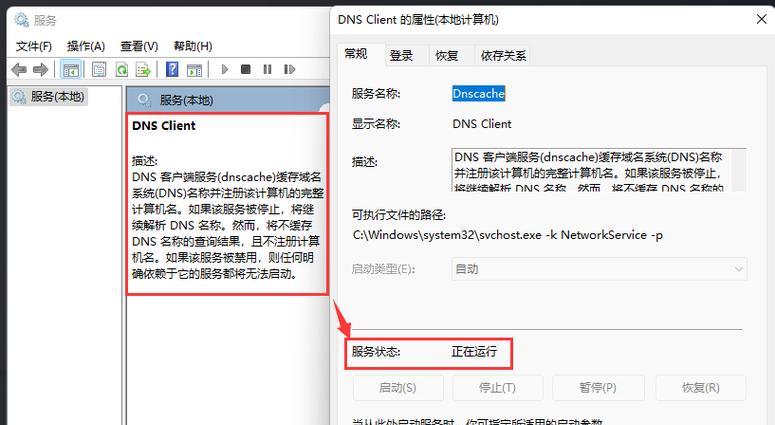
1.什么是DNS错误?
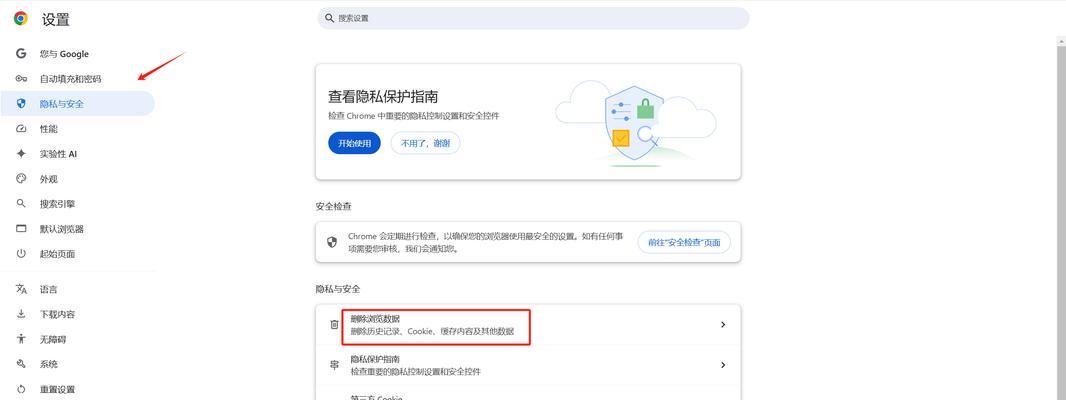
DNS(DomainNameSystem)是一个用于将域名转换为IP地址的系统,在互联网中起着重要的作用。当电脑出现DNS错误时,意味着它无法正确地解析域名,无法将域名转换为IP地址,进而无法访问相应的网页。
2.DNS错误的常见表现
当电脑遇到DNS错误时,我们可能会遇到网页无法加载、网络连接异常、延迟高等问题。有时候甚至会出现提示信息,如“DNS解析错误”、“DNS服务器未响应”等。
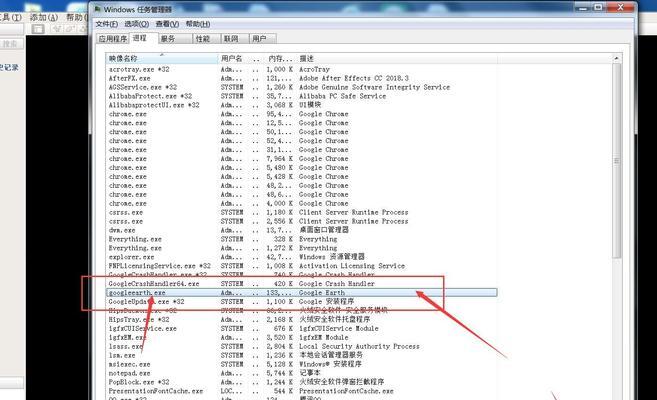
3.检查网络连接是否正常
在解决DNS错误问题之前,首先需要确保网络连接正常。可以检查网线或无线连接是否插好、路由器是否正常运行,以及其他设备是否能正常上网。
4.重启电脑及网络设备
有时候,简单地重启电脑及相关网络设备就可以解决DNS错误问题。尝试关闭电脑、路由器、交换机等设备,然后逐个重新开启,看是否能够恢复正常。
5.清空DNS缓存
电脑会自动缓存DNS信息,以加快访问速度。然而,这些缓存有时候可能会变得不准确,导致DNS错误。可以通过清空DNS缓存来解决这个问题。打开命令提示符窗口,输入“ipconfig/flushdns”,然后按下回车键即可清空DNS缓存。
6.更换DNS服务器
如果DNS服务器出现故障或网络供应商的DNS服务器性能不佳,也可能引起DNS错误。可以尝试更换为其他的公共DNS服务器,如GooglePublicDNS或CloudflareDNS。
7.确认防火墙设置
有时候,防火墙设置可能会阻止电脑与DNS服务器的连接,导致DNS错误。确保防火墙没有屏蔽DNS请求,并对需要使用的端口进行适当的设置。
8.更新网络驱动程序
网络驱动程序的过时或损坏可能会导致DNS错误。可以通过更新或重新安装网络驱动程序来解决这个问题。可以访问电脑制造商的官方网站或网络适配器制造商的网站下载最新的驱动程序。
9.检查安全软件设置
某些安全软件可能会阻止电脑与DNS服务器的正常通信,引发DNS错误。请检查安全软件的设置,确保其不会干扰网络连接。
10.重置网络设置
在一些情况下,重置网络设置可以解决DNS错误问题。打开控制面板,点击“网络和Internet”,选择“网络和共享中心”,点击“更改适配器设置”,右键点击网络适配器,选择“属性”,然后点击“重置”按钮。
11.检查网卡硬件问题
网卡硬件故障也可能引起DNS错误。可以尝试将网卡插槽重新插拔一次,或者更换一块新的网卡进行测试。
12.使用命令行修复工具
Windows系统提供了一些命令行工具来修复网络问题,如netsh命令。可以尝试使用这些命令行工具来修复DNS错误。
13.更新操作系统
时常更新操作系统可以帮助修复已知的网络问题,包括DNS错误。确保操作系统及其相关组件都是最新的版本。
14.咨询网络服务提供商
如果以上方法无法解决DNS错误问题,建议咨询网络服务提供商的技术支持团队,以获取更进一步的帮助和解决方案。
15.
通过本文介绍的方法,我们可以有效解决2021年电脑DNS错误问题。无论是检查网络连接、清空DNS缓存、更换DNS服务器,还是更新网络驱动程序和重置网络设置,都可以帮助我们恢复正常的网络访问。遇到DNS错误时,不必惊慌,采取适当的方法进行排查和修复,我们将能够顺利地畅享互联网的便利。

















